Jika Anda menggunakan fitur berita SharePoint, Anda tahu bahwa Anda bisa membuat tim Anda tetap dalam pengulangan serta melibatkan mereka dengan berita berita penting atau menarik di situs Anda.
Anda mungkin juga mengetahui tentang fitur pencernaan berita di mana Anda bisa secara manual mengurasi postingan untuk dikirimkan kepada pengguna dalam email.
Ada juga cara bagi pengguna untuk mengetahui berita terbaru di organisasi Anda tanpa harus mengurasi pencernaan berita. Fitur digest berita otomatis SharePoint mengirimkan email otomatis kepada pengguna tentang postingan berita terbaru yang relevan bagi mereka, tetapi mungkin belum ditampilkan.
Jika organisasi Anda dicap dengan warna tema dan logo, ini akan secara otomatis diperlihatkan dalam pencernaan berita Anda.
Ini adalah cara yang bagus bagi pengguna untuk mengetahui berita yang mungkin mereka lewatkan. Berikut tampilan email tersebut:
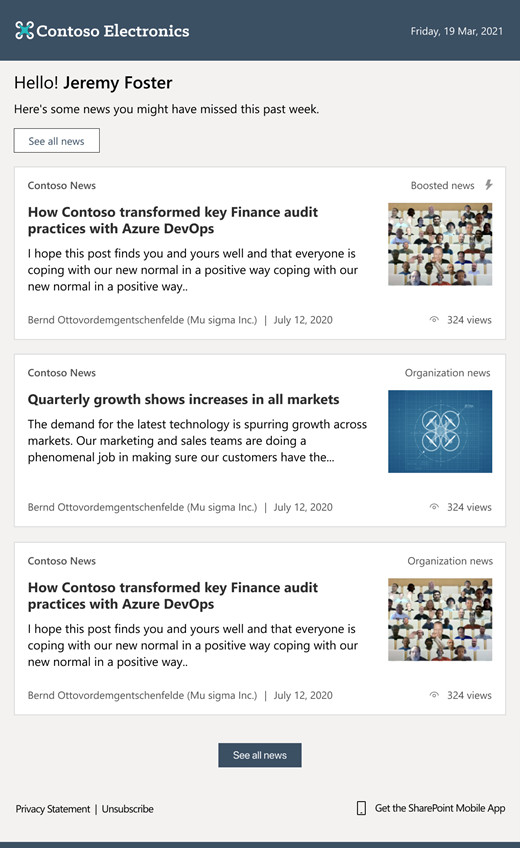
Untuk membuka postingan berita, pengguna dapat mengklik postingan berita langsung dari email untuk membukanya di jendela browser.
Berikut yang dibahas dalam artikel ini:
Berita apa yang dikirim dan kapan
Seberapa relevan berita ditentukan
Bagaimana pengguna dapat berhenti berlangganan
Berita apa yang dikirim dan kapan?
-
Postingan berita otoritatif yang diterbitkan di situs berita organisasi.
-
Postingan berita yang dipromosikan oleh organisasi tempat pengguna memiliki akses.
-
Postingan berita yang diterbitkan yang relevan bagi pengguna, dan yang belum ditampilkan pengguna.
-
Hanya postingan yang dapat diakses pengguna. Yakinlah bahwa pengguna tidak akan dikirimi postingan berita yang tidak mereka miliki izinnya.
-
Tidak lebih dari 10 postingan berita di setiap digest.
-
Tidak lebih dari satu email digest dikirim per minggu. Jika tidak ada item berita yang relevan bagi pengguna, pencernaan berita tidak akan dikirim.
Bagaimana kabar relevan ditentukan?
Menggunakan kekuatan Microsoft Graph, kriteria di sini digunakan untuk menentukan kapan berita relevan bagi pengguna.
Cara berhenti berlangganan dari auto-news digest
Untuk berhenti berlangganan atau berlangganan kembali ke email digest berita otomatis, pengguna dapat memilih Pengaturan Pemberitahuan di bagian bawah email.
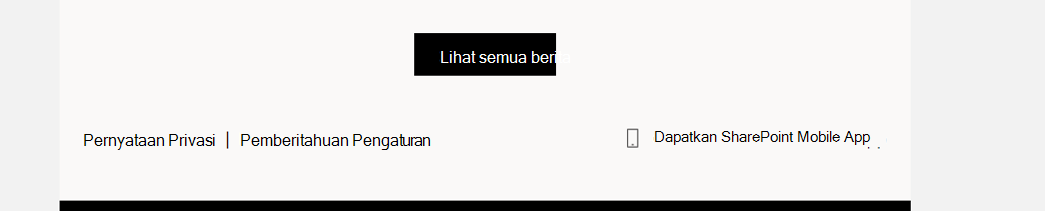
Pengguna kemudian dapat mengelola preferensi pemberitahuan email mereka dengan mengaktifkan atau menonaktifkan setiap opsi.
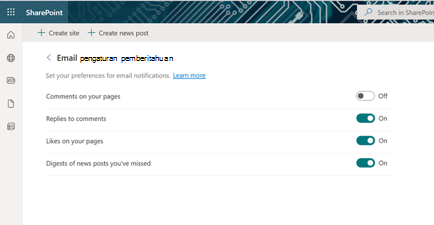
Mencap pencernaan berita otomatis Anda
Jika situs organisasi Anda sudah diberi merek dengan warna tema dan logo, pencernaan berita akan secara otomatis mencerminkan merek Anda.
Jika Anda belum memberi merek situs organisasi Anda, dan ingin mempelajari caranya, lihat Mengustomisasi tema Microsoft 365 untuk organisasi Anda.
Administrator global dapat memberi merek situs mereka, yang akan muncul dalam pencernaan berita, dengan elemen berikut:
-
Gambar logo: Gambar logo situs organisasi Anda akan ditampilkan dalam penggalian berita.
Catatan: Untuk admin SharePoint: Logo perusahaan yang diperlihatkan dalam penggalian berita diambil dari pengaturan tema dalam pusat admin Microsoft 365 dan harus dalam format PNG atau JPEG. Jika logo yang anda tentukan dalam format SVG, logo tersebut diambil dari pusat admin Azure Active Directory (AAD). Untuk melihat logo bertema Microsoft 365, ubah format menjadi PNG atau JPG di pusat admin Microsoft 365, atau perbarui logo di AAD agar cocok. Setelah diperbarui, perubahan akan diterapkan dalam beberapa jam.
-
Warna bilah navigasi, teks, dan warna ikon: Ini akan mewakili warna latar belakang, teks, dan ikon yang diperlihatkan di latar belakang header dan footer digest. Perhatikan bahwa jika warna latar belakang berwarna hitam, Anda mungkin melihat inversi tema gelap di Outlook.
-
Warna Aksen: Ini mempengaruhi tombol dan teks dalam isi digest.
Tanya jawab umum
Mengapa saya tidak melihat tema grup di Pusat Admin?
Hanya admin global yang bisa mengkustomisasi tema perusahaan. Pembaca global memiliki akses baca-saja.
Bisakah saya menghapus fitur ini dari organisasi saya?
Jika Anda adalah admin penyewa, Anda bisa menghapus fitur dari penyewa Anda dengan menggunakan perintah PowerShell:
Set-SPOTenant -EnableAutoNewsDigest $true | $false.
Untuk informasi selengkapnya, lihat Referensi Set-SPOTenant.
Catatan: Pastikan Anda menjalankan versi terbaru SharePoint Online Management Shell untuk mengaktifkan perintah. Gunakan perintah Update-Module berikut untuk melakukan hal ini:Update-Module Microsoft.Online.SharePoint.Powershell










